打开win7设备管理器一片空白?小伙伴你们知道win7设备管理器空白这个问题该怎么解决吗?要是不知道怎么解决的好要不要慌哦,因为小编下面就来给大家演示解决打开win7设备管理器出现一片空白这个问题的解决方法。
小编最近发现有小伙伴想知道win7设备管理器出现一片空白这个问题的解决方法,所以小编就是了解了一下解决这个问题的方法。所以小编这就来把win7设备管理器出现一片空白这个问题的解决方法来分享给大家。
1.使用组合快捷键win键 r键,打开运行窗口,输入“services.msc”回车确认,打开服务窗口。如下图所示
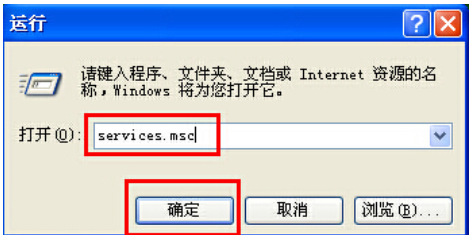
设备管理器图-1
2.在服务窗口中,找到“Plug and Play”右键选择打开“属性”选项进入下一步操作。如下图所示

win7图-2
dos操作系统,小编教你进入dos操作系统
小伙伴你们知道吗WinXP系统怎么进入xp吗?不知道的话,那就来看看小编给你们分享的WinXP系统进入dos的教程吧
3.在打开的本地计算机属性窗口中,切换到“常规”项,选择启动类型(E)为“自动”点击确定完成设置。如下图所示

设备管理器空白图-3
4.回到桌面上,右键我的电脑图标,点击打开设备管理器,设备管理器已经可以正常显示。如下图所示

设备管理器空白图-4
以上就是电脑技术教程《设备管理器空白,小编教你win7设备管理器空白解决方法》的全部内容,由下载火资源网整理发布,关注我们每日分享Win12、win11、win10、win7、Win XP等系统使用技巧!打印机驱动安装,小编教你安装打印机驱动程序的方法
小伙伴你们知道如何安装安装打印机吗?不知道的话,就来看看小编分享给你们进行安装打印机的操作方法吧






